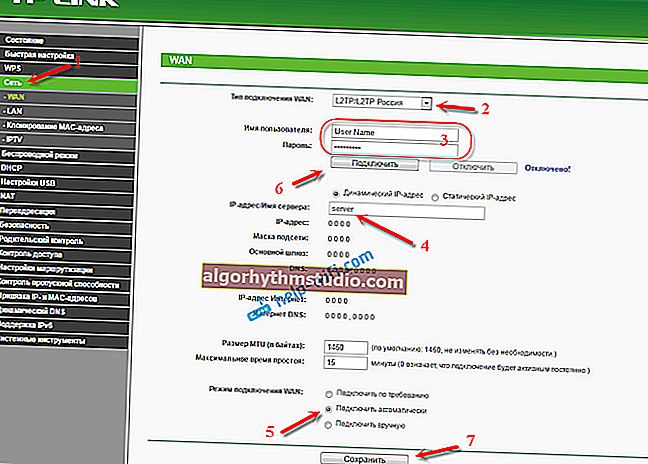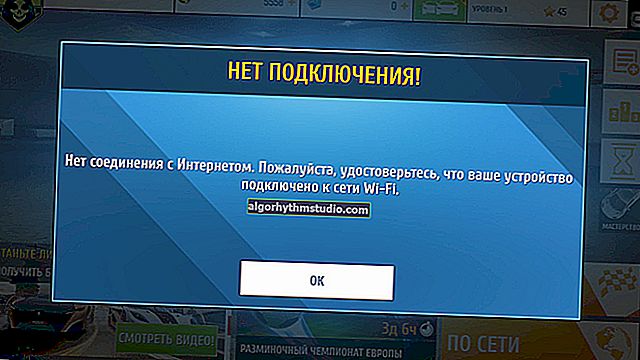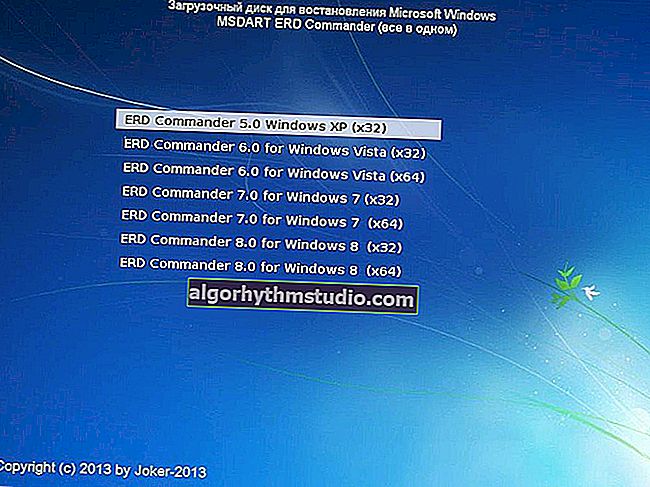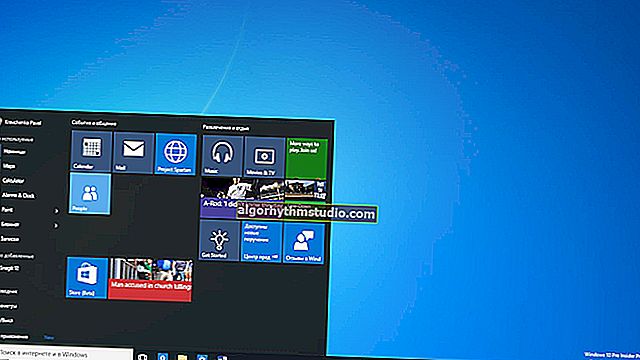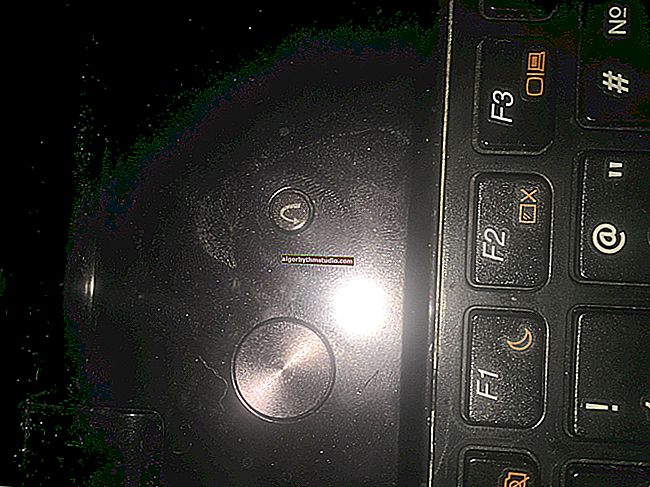Come overcloccare un processore AMD (gestione e messa a punto dell'utility AMD Ryzen Master)
 Tutta buona salute!
Tutta buona salute!
Molti moderni processori AMD Ryzen hanno un moltiplicatore sbloccato, che li rende abbastanza facili da overcloccare (anche per gli utenti inesperti). È relativamente facile ottenere un + 5 ÷ 15% delle prestazioni con solo 2-3 clic del mouse!
Molto spesso, l'overclock viene effettuato modificando i parametri nel BIOS / UEFI - tuttavia, nel post di oggi vorrei proporre un modo più universale: attraverso l'utility AMD Ryzen Master direttamente da sotto Windows! ?
E così, più vicino all'argomento ...
? Importante!
1) L'overclock può causare guasti alle apparecchiature!
2) Tutto ciò che fai secondo le raccomandazioni di seguito - fallo a tuo rischio e pericolo!
3) La garanzia di overclock della CPU non si applica.
*
Overclock della CPU AMD o come utilizzare AMD Ryzen Master
PASSO 1
Innanzitutto, dobbiamo scaricare e installare l'utility Ryzen Master (collegamento al sito ufficiale; può anche essere scaricato da qui).
Tieni presente che per utilizzare Ryzen Master sono necessari i diritti di amministratore (ские).

Ryzen Master Launch
Dopo aver avviato l'utilità, la prima cosa che vedrai è un avviso e un promemoria del rischio. Se sei d'accordo con loro, fai clic su OK, dopo qualche altro. secondi, la finestra principale del programma apparirà di fronte a te (vedi screenshot sotto).

avvertimento
*
PASSO 2
Prima di iniziare l'overclock, penso che dovresti decifrare brevemente gli indicatori principali che vengono visualizzati sul pannello (vedi la freccia nello screenshot qui sotto):
- Temperatura: mostra la temperatura della CPU (e il limite massimo per essa);
- Peak Speed - frequenza CPU corrente (in MHz);
- PPT - consumo energetico dalla presa del processore (in% delle risorse massime possibili del tuo hardware);
- PMS - forza attuale (in% del massimo possibile);
- EDC - max. valore corrente (breve periodo).

Interfaccia Ryzen Master - Indicatori
Sulla base di quanto sopra, dai un'occhiata da vicino ai valori della coppia di indicatori:
- temperatura: se è inattivo sopra i 60 gradi (o vicino a questo), non ha senso overcloccare la CPU (prima installa un sistema di raffreddamento migliore (è meglio sostituire il dispositivo di raffreddamento in scatola con almeno qualcosa come una torre di "Deepcol .. . "));
- valuta PPT: se la freccia dell'indicatore è più della metà, dovresti pensare a un alimentatore più potente (mat. board?);
- e in generale, idealmente, con un carico PC debole, non un singolo indicatore dovrebbe entrare nella zona "gialla" (e ancor di più in quella rossa).
*
FASE 3
Passando alla cosa principale ...
? A proposito!
Nel mio esempio, non ho utilizzato parametri critici per l'overclock e ho aumentato la frequenza dei core della CPU solo dell'8% circa (cosa che ti consiglio).
Quindi, per prima cosa, vai su uno dei profili (ad esempio, "profilo 2") e imposta il controllo sulla modalità "Manuale" (ovvero, autocontrollo).
Quindi è possibile aumentare la frequenza di base, che è impostata nella "Sezione core", per ogni core. Per la prima volta, consiglio di non aumentare più del 5-8% (ad esempio, se la base è 3500 MHz, inizia ad aumentare da 3650 MHz (meglio di meno, ma più stabile!)).
Per quanto riguarda la tensione (controllo della tensione) - Ryzen di seconda o terza generazione funziona stabilmente a una tensione di 1,25-1,4 Volt (si consiglia di aumentare da 1,25 a piccoli passi a 1,4). Non è consigliabile utilizzare più di 1.4! A proposito, la tensione dipende dal modello di CPU (se non conosci i valori ottimali per la tua CPU, non avviare l'overclock!).
Quindi, fare clic sul pulsante "Applica e prova" .
Nel mio esempio, ho aumentato i miei 3700 a 4050 MHz.

Ryzen Master Tuning - Overclock della CPU
Il test dovrebbe iniziare - guarda attentamente tutti gli indicatori: nessuno di loro dovrebbe entrare nella zona rossa (se ciò è accaduto, interrompi il test e riduci i parametri di overclock, quindi riavvia il test). Passo di aumento della frequenza - non più di 50 MHz.

Visualizza le metriche
L'overclock , infatti, è la ricerca del massimo. valori di frequenza e tensione a cui una particolare CPU funzionerà correttamente (alle sue massime prestazioni). Questo può essere determinato solo sperimentalmente modificando i valori e conducendo test.
A proposito, oltre all'utilità Ryzen Master, è molto comodo usare ? HWMONITOR.

Valore di frequenza // HWMonitor
*
? Nota 1!
Ryzen Master Utility non salva le impostazioni dopo il riavvio del PC. Consente di overcloccare e testare i parametri hardware solo in quella che viene chiamata modalità "online" (cioè quando è attiva e in esecuzione).
Tuttavia, una volta configurato il profilo e salvato, puoi aumentare rapidamente le prestazioni (eseguendo l'utility) se vuoi suonare qualcosa di "potente" ...
*
? Nota 2!
Se qualcosa non funziona per te nell'utility o non funziona (ad esempio, si blocca o il PC va in riavvio), fai attenzione alla scheda madre. I modelli di schede madri con chipset A320 non sono adatti per l'overclock (ma AMD B350, AMD B450, AMD X370, ecc. Sono abbastanza bravi a "inseguire").
Dai un'occhiata anche alle impostazioni di alimentazione della CPU (? nel pannello di controllo di Windows). Verificare che il piano di alimentazione sia ad alte prestazioni e lo stato della CPU sia al massimo. - ad es. 100%! (vedi esempi sugli screenshot sotto ?).

Alte prestazioni

Massima. Salute della CPU - 100%
*
Supplementi sull'argomento: torneranno utili!
In bocca al lupo!
?